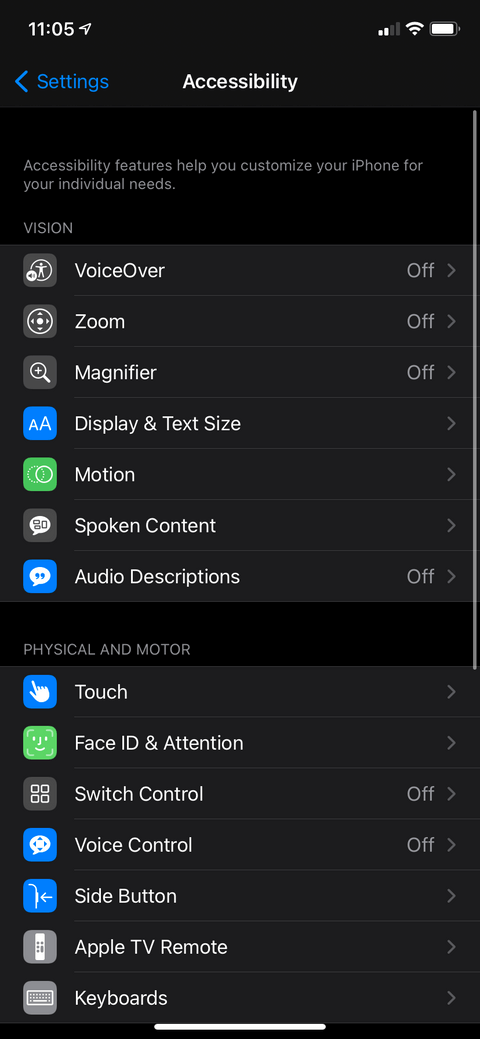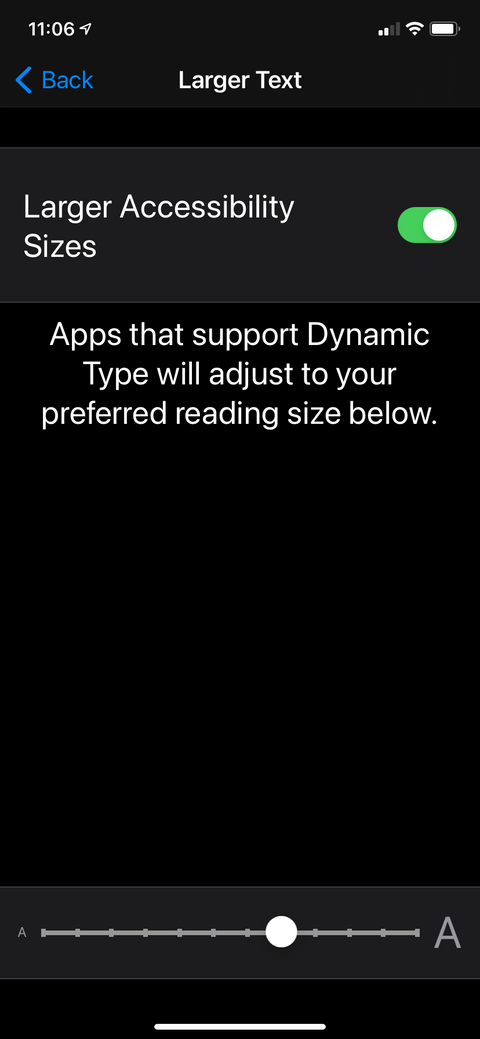Comment faciliter l’utilisation de l’iPhone par les personnes âgées ? Vous trouverez ci-dessous quelques ajustements iOS pour aider les personnes âgées à utiliser l'iPhone confortablement.

Utiliser le zoom d'affichage
La mauvaise vue est un problème pour la plupart des personnes âgées. Pour résoudre ce problème, vous pouvez activer le zoom d'affichage. Cela augmentera la taille du texte et d’autres éléments dans iOS.
Comment activer le zoom d'affichage :
- Ouvrez Paramètres > sélectionnez Affichage et luminosité .
- Dans Afficher le zoom , appuyez sur le champ Afficher .
- Sélectionnez Zoomé . Certains aperçus s'exécuteront pour vous montrer clairement la différence.
- Appuyez sur Définir pour confirmer votre sélection et redémarrer l'iPhone.
Augmenter la taille du texte
- Accédez à Paramètres > Accessibilité > Affichage et taille du texte .
- Sélectionnez Texte plus grand .
- Ajustez le curseur à la taille du texte de votre choix.
Si vous trouvez l’option la plus grande inappropriée, activez le curseur Tailles d’accessibilité plus grandes en haut pour afficher des niveaux de texte plus grands.
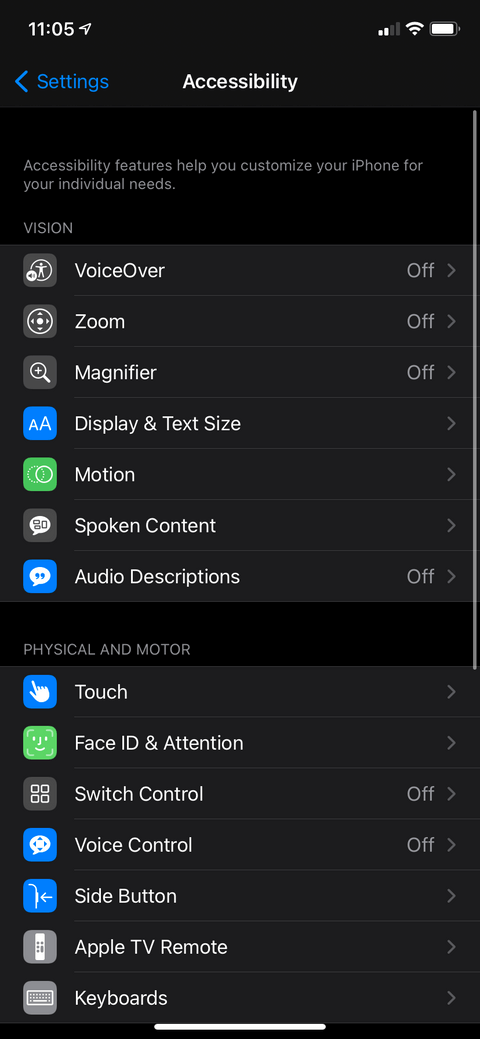

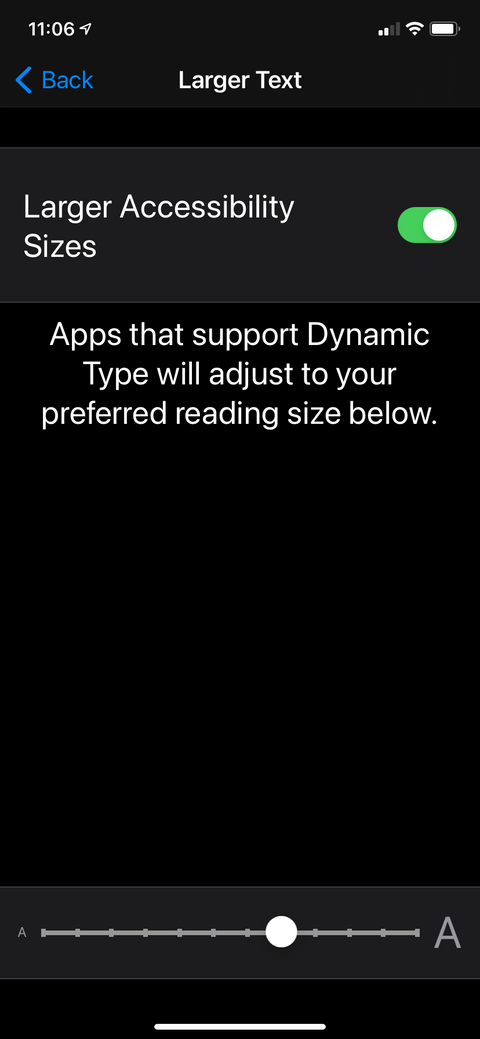
Utiliser la sélection Parler
Avec Speak Selection, l’iPhone peut lire à haute voix tout texte sélectionné par l’utilisateur. Comment activer cette fonctionnalité est la suivante :
- Ouvrez Paramètres > Accessibilité .
- Dans la section Vision, appuyez sur Contenu parlé .
- Activez la sélection vocale .
- Si vous avez du mal à sélectionner du texte, vous pouvez également activer Speak Screen . Il vous permet de faire glisser l'écran de bas en haut pour tout lire à l'écran.
- Pour régler le son, sélectionnez Voix ou Mettre en surbrillance le contenu si vous souhaitez mettre en évidence le contenu en cours de lecture.
- Si nécessaire, vous pouvez également ajuster le taux de parole à l'aide de ce curseur.
Augmentez le volume et activez les alertes LED
Ce réglage iPhone est extrêmement utile pour les personnes malentendantes. Grâce à lui, ils ne manqueront aucun appel ou autre alerte. Accédez à Paramètres > Sons et haptiques et réglez le curseur Sonnerie et alertes sur le volume souhaité.
Vous pouvez également activer les options Vibrer lors de la sonnerie et Vibrer lors du silence pour éviter les appels manqués.
Enfin, activez la fonction d'avertissement LED comme suit : Accédez à Paramètres > Accessibilité > Audio/Visuel (dans l'en-tête Audition) > Activer le flash LED pour les alertes .
Activer Localiser mon
Les personnes âgées l'oublient souvent, l'activation de cette fonctionnalité les aidera à retrouver plus facilement leur iPhone car elle sonnera la cloche même en mode silencieux.
- Accédez à Paramètres > appuyez sur votre nom en haut.
- Sélectionnez Trouver mon .
- Assurez-vous que Localiser mon iPhone est activé . Vous devez également activer Envoyer la dernière position pour envoyer la position de votre appareil à Apple lorsqu'il est à court de batterie.
Vous trouverez ci-dessus quelques ajustements de paramètres pour faciliter l’utilisation de l’iPhone par les personnes âgées. J'espère que l'article vous sera utile.